
Inhoudsopgave:
- Auteur John Day [email protected].
- Public 2024-01-30 11:18.
- Laatst gewijzigd 2025-01-23 15:01.

In dit project bouw je een 8x8x8 LED-kubus als display. Nadat je de kubus hebt gebouwd en de basisprincipes van de code hebt geleerd, kun je je eigen display-animaties schrijven. Het is een geweldige visual voor wetenschappelijke doeleinden en het zal een mooie decoratieve toevoeging aan je kamer zijn! Tijdens het proces van het bouwen van de kubus verwerf je een hele reeks basiselektronica-vaardigheden, die de weg vrijmaken voor meer complexe projecten in de toekomst.
Dit is mijn individuele project voor de cursus Elektronica en het duurde ongeveer vijf weken. Ik besteedde 12 uur per week aan dit project en ik had toegang tot de onderdelen en gereedschappen die je normaal gesproken in een elektronicalab aan een universiteit aantreft. Het is misschien ook goed om te weten dat, hoewel de werklast geen fluitje van een cent is, er geen hands-on expertise vereist is. In plaats daarvan doe je veel ervaring op en leer je gaandeweg van je eigen fouten.
Disclaimer: ik heb het ontwerp en de code geleend van Kevin Darrah (https://www.kevindarrah.com/?cat=99) die een 8x8x8 RGB-kubus heeft gebouwd (waardoor het werk verdrievoudigd!). De golfvormweergave is mijn eigen werk. Ik raad ten zeerste aan om al zijn LED-video's te bekijken voordat je aan het project begint! Ze zijn buitengewoon nuttig om te begrijpen hoe alles werkt, wat cruciaal is voor dit gecompliceerde project! Ik gaf een korte uitleg over het circuit en de algemene architectuur toen ik de circuitverbindingen en de code besprak, dus voel je vrij om eerst naar dat deel te springen om een theoretisch begrip te krijgen:)
Stap 1: Onderdelenlijst
- eenkleurige DIFFUSED LED's x512 met ~ 30 reserveonderdelen (je merkt misschien dat ik zelf drie kleuren heb gebruikt. Dit is oorspronkelijk ontworpen om de golfvormamplitude weer te geven (bijvoorbeeld rood betekent een hogere amplitude), maar ik heb de plakjes niet correct gesoldeerd, dus uiteindelijk heb ik ze gewoon als hetzelfde behandeld. Als je nog steeds geïnteresseerd bent in het maken van kleurvariaties in de verticale richting, lees dan de opmerkingen over de stap verticale plakjes:))
- Pc-kaarten, medium x7 en kleine x2 (dit zijn degenen die beschikbaar zijn in mijn lab, maar voel je vrij om de grootte aan te passen, afhankelijk van wat direct voor je beschikbaar is! Lees het circuitgedeelte voor je referentie. Ik vond dat PCB's voor beginners zonder verbonden strips zijn meer accommoderend, vooral omdat je verbindingen naar believen kunt toevoegen en snijden. De-solderen kan lastig zijn!)
- NPN 2N3904 transistoren x72
- 1k weerstanden x 150
- 100 Ohm weerstanden x 72
- P-kanaal MOSFET's IRF9Z34 x8 plus 8 clip-on koellichamen
- 100 micro Farads-condensatoren x8
- 74HC595 schuifregisters x9
- Arduino Uno + schroefschild (ik gebruikte een proto-screwshield R3-kit)
- Draad met isolatie van 8 kleuren (ik raad het gebruik van verschillende kleuren ten zeerste aan! Je hebt veel draden naast elkaar, en de kleuren helpen echt als we het circuit controleren.)
- 5V 2.8A voeding (zolang de stroomlimiet van uw voeding hoger is dan 64 * (stroom door 1 LED), zou het goed moeten werken:))
- draad terminals
- Molex headers met 8 pinnen en 6 pinnen.
- Molex-draadbehuizing met 8-pins en 6-pins (de hoeveelheid hiervan is afhankelijk van de grootte van je PCB en je circuitontwerp, dus lees de hele Instructable (met name het circuitgedeelte) voordat je het nummer kiest dat je nodig hebt:))
- Soldeer
- Blank koperdraad (voor de zekerheid 50m hiervan voorbereiden)
- Groot houten bord (ongeveer 9 inch aan elke kant)
- 12 inch houten spiesjes (optioneel; als je een manier vindt om rechte draden te maken, heb je dit niet nodig)
- plakband
- lange nagels x16
Gereedschap
- Soldeerbout
- draadknipper
- tang
- lijmpistool (optioneel; als je een manier vindt om rechte draden te maken, heb je dit niet nodig)
- krimptang
- koellichaamklemmen x2 (krokodillenklemmen werken ook)
- draad stripper
Stap 2: LED-rijen maken



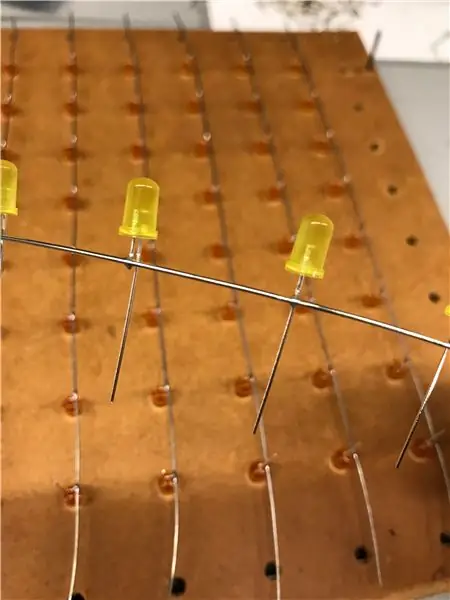
Test eerst en vooral alle LED's! Ik breadboarded een circuit met een LED en een weerstand van 100 Ohm. Ik heb toen één LED tegelijk getest en die parallel met de andere LED toegevoegd. We willen 1) kapotte LED's weggooien, 2) LED's met de anode en de kathode naar achteren (je wilt niet alleen "onthouden" welke het heeft omgedraaid!) 3) dimmer-LED's.
Vervolgens hebben we de houten mal gemaakt, die ook mijn laatste montage voor de kubus is. Boor een 8x8 raster met 1 inch tussen het midden van de gaten. Kies boren met een diameter net boven de diameter van uw LED's, zodat ze in de gaten passen en toch recht blijven. We hebben extra houten strips aan de omtrek genageld, waardoor het bordoppervlak vlak bleef (we gebruikten multiplex voor het bord, dus het heeft behoorlijk wat flexibiliteit). Bovendien werden de gebieden met de gaten zo verhoogd dat de LED's door de gaten kunnen prikken. Selecteer een kant en plaats twee lange spijkers op dezelfde lijn als de middelpunten van de gaten. We binden de draden aan deze spijkers.
We kunnen nu beginnen met het maken van LED-rijen! Ik vond geen effectieve manier om rechte draden te maken, dus ik heb de draden alleen losgemaakt met een houten blok. Plaats de draad over de rand van het blok; houd de draad met uw duim aan één kant van het blok naar beneden en trek de draad door; de rand van het blok zal de draad losmaken. Ik raad aan om een handschoen aan te doen om je duim te beschermen:(Plaats 8 LED's in deze rij met het lange "been", de anode, in één richting. We gaan ze op de draad solderen. Merk op dat het vlak gevormd door het anodebeen en het kathodebeen loodrecht op de lijn van de draad moet staan en dat het kathodebeen weg van de draad moet zijn. Bind de draad op een spijker en trek eraan om over de LED's te gaan totdat deze recht en strak is. Bind het op de andere nagel. Pas de draadhoogte aan (ik merkte een klein plat gebied op de LED-poot op en ik heb de draad zo afgesteld dat deze dit gebied voor alle LED's raakt). Deze hoogte is willekeurig, maar wees consequent. Houd in gedachten: 1) het niveauverschil in je kubus zal ongeveer 1 inch zijn (dus de draden mogen niet te hoog zijn); 2) de LED's kunnen breken onder de hitte van de soldeerbout (dus de draden mogen niet te laag zijn) (hoewel ik hier persoonlijk geen problemen mee heb ondervonden). Nu zou je draad de lange poot van alle LED's moeten raken en een kruis vormen. Soldeer de draad en de anodedraden en knip de draden daarna af.
In dit project heb ik geëxperimenteerd met twee verschillende soldeerverbindingscontactconfiguraties. Een daarvan is het hierboven beschreven kruiscontact en de andere is het buigen van de LED-poot zodat de contactdraden evenwijdig zijn. Theoretisch zijn de parallelle contactverbindingen meer stressbestendig, maar gezien hoe licht de LED's zijn, zijn de kruisverbindingen waarschijnlijk niet zo schadelijk. Je zult veel oefenen met het solderen van de draad en LED-pootjes, dus experimenteer gerust met verschillende technieken! Ik heb een soldeerbout met platte punt gebruikt en persoonlijk denk ik dat deze een betere controle biedt over de soldeerblobs en een groter warmtecontactoppervlak.
Nadat je het solderen hebt gedaan, gebruik je het breadboard voor de LED-controle om de verbindingen te controleren (belangrijk). Klem de positieve kabel vast aan de draad en veeg de negatieve kabel door de korte led-pootjes. Ze moeten allemaal oplichten! Nadat we hebben gecontroleerd of ze allemaal in orde zijn, duwt u voorzichtig op de LED's van onder het bord om ze te ontwrichten en schuift u de draad langs de spijkers. Je kunt de lusvormige uiteinden wegknippen, maar bespaar zeker wat lengte!
Wat als mijn LED niet oplicht?
Het eerste dat u kunt controleren, is of u de kathode en de anode hebt omgedraaid. Probeer vervolgens de positieve kabel aan de LED-poot te knippen in plaats van de hele draad. Als je LED op die manier oplicht, kun je de LED opnieuw solderen. Als uw LED nog steeds niet oplicht, vervangt u deze door een andere.
We moeten 64 van dergelijke LED-rijen maken:)
Stap 3: Verticale plakjes solderen



Als voorbeeld zijn alle anodes in elke laag verbonden en zijn alle kathoden in elke verticale kolom verbonden. Nu moeten we de verticale plakjes maken. Weet je nog de twee spijkers die we in het bord hebben gestoken om draden te binden? Plaats er nu nog 14 op een vergelijkbare manier:) (Let op: vijl de nageltips goed! Je zult veel met je vingers om die tips drukken.)
Plaats nu 8 LED-rijen op het bord en zorg ervoor dat hun poten in dezelfde richting wijzen. Merk op dat de draden evenwijdig aan de rijen spijkers moeten zijn! Duw de LED's zodanig naar beneden dat ze allemaal op dezelfde hoogte staan. Als sommige LED's eruit blijven springen (misschien vanwege de kromming in uw draad), plak dan de uiteinden op het bord met plakband. Leid nu draden over de spijkers zoals voorheen. Ik zou alleen kunnen kijken of de draden ongeveer op dezelfde hoogte zijn, maar dat is oké, want waar het je echt om gaat, is dat de LED's zich op dezelfde hoogte bevinden.
Soldeer de kathodedraden op de draden. Je zult merken dat ik hier de soldeerconfiguratie met parallel contact heb gebruikt, en ik vond die steviger en mooier dan de kruisverbindingen, maar het was meer tijdrovend, omdat je 1) de draden met een tang moet buigen; 2) zorg ervoor dat het gebogen gedeelte de hoofddraad raakt; 3) buig dat gedeelte om op de juiste hoogte te komen, omdat je soldeerbout schuin naar binnen komt en je het strijkijzer beide draden tegelijkertijd moet aanraken.
Als je verschillende kleuren op verschillende lagen wilt gebruiken…
Zorg ervoor dat elk van uw plakjes het kleurenschema weerspiegelt. Als ik bijvoorbeeld wil dat de bovenste drie lagen gele LED's zijn, de middelste twee oranje LED's en de onderste drie rode LED's, dan plaats ik drie gele LED-kolommen, twee oranje en drie rode in die volgorde. Zorg ervoor dat uw kleurvolgorde en de LED-oriëntatie consistent zijn voor alle acht plakjes!
Gebruik de breadboard-opstelling om alle LED's in elk plakje te testen. Het is absoluut gemakkelijker om hier opnieuw te solderen als uw LED's zijn vastgezet in plaats van in het midden van de lucht.
Als je draden niet recht op zichzelf liggen, trek het plakje dan nog NIET van de spijkers! Lees de volgende stap
Als je al rechte draden hebt, duw je de LED's voorzichtig van onderaf en schuif je het plakje van de spijkers. Knip de uiteinden nog niet af:)
Stap 4: Ondersteuning van de verticale segmenten



Als je draden wat kromming hebben, zoals de mijne, kunnen we ze fixeren om op een plat vlak te zijn door stijve ondersteuning langs de omtrek toe te voegen. Ik koos voor houten spiesen van 12 inch omdat ze gemakkelijk verkrijgbaar zijn op Amazon. Ik heb de spiesen op de omtrek gelijmd en kleine stukjes in de hoeken toegevoegd om het frame te versterken. Zie foto's voor details. Merk op dat slechts twee spiesen volledig aan de draden zijn bevestigd en dat de andere twee spiesen boven het hele rooster zitten. Ik raad aan om eerst het frame te testen zonder de hoekstukken. Ik ontdekte dat de extra korte stokjes de LED's in de weg zaten toen ik de plakjes opstapelde, en de lijmverbindingen zijn waarschijnlijk sterk genoeg om het LED-raster toch vast te houden. Als het rooster nog een beetje uitpuilt, druk dan de twee niet-gelijmde zijkanten naar beneden en lijm de draden op verschillende punten aan de spiesen. Knip de losse eindjes nog niet weg! Houd in het bijzonder een behoorlijk stuk spiesjes aan de kant die aan de onderkant van de kubus komt, zodat we de LED's van de vloer kunnen houden.
Stap 5: De kubus in elkaar zetten


Nu we de plakjes hebben, kunnen we de kubus maken! Ik vond het gemakkelijker om ze op elkaar te stapelen in plaats van verticale plakjes aan elkaar te plakken, maar als je een medewerker hebt, voel je vrij om te improviseren! Om fouten te voorkomen, lijm je de plakjes eerst op een andere set spiesen en voeg je later aansluitdraden toe. Zoals je op de foto ziet, heb ik vier spiesen op de hoeken gelijmd om de lagen uit te lijnen en te ondersteunen. Houd er rekening mee dat de lagen idealiter 1 inch uit elkaar liggen. Ik ontdekte dat mijn LED's op het houten frame van de vorige laag rustten, dus ik hoef ze niet omhoog te houden tijdens het lijmen, maar als je plakjes op een lagere hoogte rusten, zou een medewerker of wat houten strips (zie foto) helpen. Zorg ervoor dat hun richting correct is voordat u de plakjes lijmt! U wilt dat de kathode- en anode-uiteinden in consistente richtingen wijzen. Controleer ook de oriëntatie van de LED's.
Het is HEEL belangrijk om ervoor te zorgen dat de LED's oplichten wanneer u elke laag stapelt! Het zou vrijwel onmogelijk zijn om in het midden van de kubus te komen als je alles eenmaal in elkaar hebt gezet.
Het is je misschien opgevallen dat mijn houten frames niet per se op elkaar aansluiten, maar als je naar de LED's kijkt, komen ze beter uit! Aangezien we deze kubus in een donkere omgeving zullen zien, is een verkeerde uitlijning van het frame acceptabel.
Gebruik vervolgens extra draden om de anodedraden op hetzelfde niveau aan elkaar te solderen. Als u het moeilijk vindt om de draden daar te houden, probeer dan de draad door de draden te "weven" (wissel de manier waarop de draad de draden kruist, van boven naar van onder af). Het is niet erg als deze draden niet perfect recht zijn, omdat de hoofdstructuur van de LED's al is ingesteld en de zijdraden niet goed zichtbaar zijn zodra we de LED's aanzetten.
Voor de zekerheid (we zijn liever aan de voorzichtige kant, ja?), Test alle LED's opnieuw. Op dit moment, als een van de lampjes in het midden van de kubus niet oplicht, weet ik niet zeker of er een eenvoudige manier is om dat aan te pakken: de lagen, de LED's zouden nog steeds in orde moeten zijn.
Nu kunnen we het overtollige draad aan alles wegknippen, behalve aan de onderkant. Nu kunnen we de kubus tijdelijk opbergen! Gefeliciteerd! We zijn nu over de helft:)
Stap 6: Circuitverbindingen
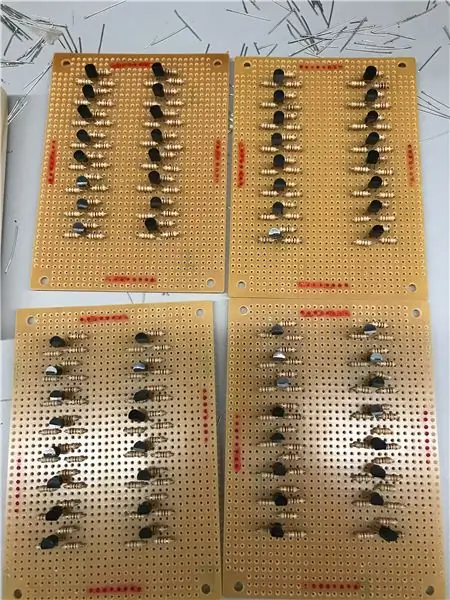


Lees a.u.b. de pdf-schema's voordat u schakelelementen op de printplaten plaatst. Dit schema is voor de RGB-kubus van Kevin Darrah, en aangezien onze kubus enkelkleurige LED's heeft, is onze werklast eigenlijk slechts een derde daarvan (we hebben specifiek een derde van de kathodebesturingen). Ik raad ten zeerste aan om alle circuitelementen op de PCB's te plaatsen om eerst de afstand te testen. Geef uzelf meer ruimte om mee te werken, vooral voor de schuifregisterborden en de anodebesturingskaarten. Dump vervolgens de circuitcomponenten en soldeer er slechts een paar tegelijk, omdat het minder moeilijk is om te solderen zonder dat er zoveel circuitcomponentpoten in de weg zitten.
anode- en kathodecircuits
Ons circuitontwerp is zodanig dat wanneer de ingangen naar het anodecircuit en het kathodecircuit beide 5V (of HOOG) zijn, de LED wordt ingeschakeld. Laten we eerst de anodecircuits doornemen. Wanneer de ingang HOOG is, raakt de transistor snel verzadigd en daalt de collectorspanning tot bijna 0, wat betekent dat de poort van de MOSFET naar LAAG wordt getrokken. Aangezien de MOSFET-bron is aangesloten op 5V, betekent een LAAG in de poort dat de afvoerspanning is ingesteld op HOOG. De condensator over de bron helpt het systeem stabiel te houden.
Wanneer de ingang van de kathodebesturing HOOG is, is de transistor weer verzadigd en gaat de collectorspanning naar 0V. De collectorterminal wordt via een stroombegrenzende weerstand op de LED aangesloten. U kunt de stroombegrenzende weerstand kiezen op basis van uw LED-eigenschappen. Omdat ik rode, oranje en gele LED's gebruik, heb ik 100 Ohm gebruikt. We zien dat nu de positieve kant van de LED hoog wordt verhoogd en de negatieve kant laag wordt getrokken, en de LED gaat branden.
Aangezien we 64 kathodedraden hebben (elke kolom) en 8 anodedraden (elke laag), hebben we 64 sets van de kathodebesturing en 8 sets van de anodebesturing nodig. Ik raad aan om complete sets van 8 regelaars op hetzelfde bord te plaatsen, aangezien elk schuifregister is aangesloten op 8 regelaars, en het lijkt overzichtelijker als de 8 verbindingsdraden naar dezelfde plaats gaan. Pas op dat de planken niet overvol raken! We gaan veel draden leggen, dus zorg voor voldoende ruimte! Soldeer alle componenten op het bord. Een truc om de stabiliteit van uw werkoppervlak te vergroten, is door te solderen op componenten met dezelfde hoogte (soldeer bijvoorbeeld de transistors nadat alle weerstanden zijn gesoldeerd om te voorkomen dat de weerstanden eruit vallen). Zorg ervoor dat u voor elke set van 8 kathodebesturingscircuits één 8-pins header soldeert die gegevens naar de LED-kubus uitvoert.
Het is niet duidelijk uit de schema's, maar waar er een transistor is, moeten we deze aansluiten op GND en 5V
schuifregistercircuits
De schuifregisters zijn via 6 draden met elkaar verbonden. Ze zijn parallel geschakeld voor 5V, GND, CLOCK, LATCH en BLANK, en in serie voor DATA. Zorg er bij het aansluiten van de draden voor dat de kathodeschuifregisters zich aan het einde van de reeks bevinden, omdat de DATA altijd helemaal naar het einde van de seriële lijn gaat. Kortom, de Arduino verzendt een reeks binaire code die langs de DATA-lijnverbinding stroomt. De binaire code wordt dan verdeeld in 8 bits per schuifregister. De 8 schuifregisteraansluitingen worden vervolgens verbonden met een set van 8 kathode/anode-besturingen. De 5V voedt de hele kubus, en aangezien er maximaal 64 LED's tegelijkertijd branden, moet u ervoor zorgen dat de totale stroom de limiet van uw stroombron niet overschrijdt. De andere pinnen bepalen in principe wanneer de gegevens in de schuifregisters komen en wanneer de gegevens worden vrijgegeven aan de circuitbesturingen vanuit de schuifregisters. Zorg ervoor dat elk schuifregister zijn eigen 8-pins header heeft en dat elk schuifregisterbord (behalve de laatste) een 6-pins header heeft waardoor de 5V, GND, CLOCK, LATCH, BLANK en DATA draad naar de volgende ploegregisterbord.
Arduino-circuit
Het circuit van de Arduino is heel eenvoudig. Kortom, we hebben 6 draden die uit de Arduino komen (5V, GND, CLOCK, LATCH, BLANK en DATA). Zorg ervoor dat je GND-kabel is aangesloten op de GND van de Arduino (in feite zou alle GND in dit project moeten zijn aangesloten), maar dat je 5V-kabel dat niet is! Merk op dat de Arduino in het schema van Darrah eigenlijk de terminals van de ATMEGA-chip laat zien. Zie een van de bijgevoegde afbeeldingen voor de bijbehorende aansluitingen tussen de chip en de Arduino.
We gebruikten een screwshield om te voorkomen dat er rechtstreeks draden in de Arduino lopen. De onderdelen die u op de screwshield moet solderen, zijn de stacking header-pinnen voor de digitale poorten, 1 6-pins header en 1 2-poorts aansluitblok. U kunt aan de andere kant nog een rij stapelkoppennen toevoegen voor balans. (Merk op dat de blauwe klemmenblokken op de afbeeldingen eigenlijk niets doen). Soldeer volgens schema. Belangrijke opmerking: sluit voor de zekerheid de 5V-aansluiting op de 6-pins header aan op de 5V van de stroombron (dat is het groene aansluitblok), NIET de 5V van de Arduino. Op deze manier wordt uw Arduino gevoed door uw computer en wordt alle 5V in uw circuit geleverd door de stroombron. Verbind echter alle GND's met elkaar. Je zou aan de foto kunnen zien dat ik de GND-pin van de 6-pins header en de GND-pin van het klemmenblok op de GND-strip op de screwhield soldeer.
Hoewel ik geen manieren weet om de schuifregistercircuits te controleren, kunnen en moeten we het anode- en kathodebesturingscircuit controleren met behulp van een breadboard. Zie de foto's voor de details. Kortom, we verbinden de bordingangen met allemaal 5V. Dan kunnen we een multimeter gebruiken om de uitgangsspanningen te controleren. We ontdekten dat de uitgangsspanning van de anodebesturingen slechts ongeveer 4V is, maar dat is een verwacht gevolg van de MOSFET.
Bedrading tips:
- Beknibbel niet op de lengte van je verbindingsdraden tussen de planken! Je zult veel borden en veel draden hebben, en het zou duidelijker en gemakkelijker zijn om problemen op te lossen als de borden goed gescheiden zijn.
- Gebruik verschillende kleuren om te onderscheiden welke draad welke is. Dit is erg belangrijk, vooral gezien het aantal draden dat u nodig heeft. Deze draden leggen we vervolgens in een vaste volgorde in de draadbehuizing. Gebruik een goede krimptang om veilige draadterminals te maken.
- Wees consistent met het gebruik van headers en de draadbehuizing! In mijn project, voor een bepaald bord, komen alle ingangen uit draadbehuizingen en gaan de uitgangen uit via de headers.
- Omdat de header-aansluitingen vrij dicht bij elkaar liggen, moet u voorzichtig zijn dat u de draden niet aan elkaar soldeert, vooral als u relatief onervaren bent in het solderen zoals ik! Een truc die ik nuttig vond, was om met de soldeerbout op de draad te duwen om het soldeer te smelten, en vervolgens een tang te gebruiken om de strengen in de draad samen te klemmen en de draad dichter bij de kopaansluiting te duwen. Verplaats de soldeerbout en de soldeerverbinding moet snel afkoelen en zijn vorm behouden.
Stap 7: De kubus monteren


In plaats van de starre kathodedraden door de 64 gaten te rijgen, wat in de praktijk vrij moeilijk is, kunnen we de draden eerst aan de draden solderen en dan de draden door de gaten trekken. Om de draden onder het montageplatform uit te laten komen, boort u 9 gaten aan de zijkant van de steun (8 voor de kathode en 1 voor de anode).
Knip eerst de spiesjes af zodat ze ongeveer even lang zijn. Snijd de kathodedraden zo dat ze bijna op dezelfde hoogte zijn als de spiesen. Buig nu het snoer met een tang tot een klein haakje. Strip ongeveer een halve centimeter van je draad en buig de draad ook. Haak het lood en de draad aan elkaar en sluit de haken met een tang. Dit zorgt voor een goed contact tussen de draad en de kabel, en het houdt je handen vrij voor het solderen. Zorg ervoor dat u een koellichaamklem voor de dichtstbijzijnde LED-soldeerverbinding plaatst, zodat die soldeerverbinding niet loskomt van de nieuwe hitte. Als u geen koellichaamklemmen heeft, werken krokodillenklemmen ook.
Het is een goede gewoonte om de verbindingen te controleren (ik heb de weerstand van de soldeerverbinding gemeten) nadat je klaar bent met het solderen van elke laag, hoewel ik heb ontdekt dat de "haak" -methode echt sterke soldeerverbindingen geeft.
Rijg nu de draden door de gaten. Trek voorzichtig aan de draden en druk op het montageplatform om contact te maken met de spiesen. Rijg elke set van 8 draden door een gat aan de zijkant van het montageplatform en zet de bundel vast met een stuk elektrische tape. Omdat de vier zijden van de kubus gelijk zijn, maakt het niet uit aan welke kant je de draden groepeert. Ik stel voor om de draadklemmen hierop vooraf te maken, zodat u de draadbehuizing snel kunt monteren.
Voor de anodeverbindingen soldeert u een draad op elk niveau en haalt u die draad uit een van de gaten. U hebt twee koellichaamklemmen nodig om te voorkomen dat de aangrenzende soldeerverbinding smelt.
Nadat u de kubus hebt gemonteerd, test u elke LED opnieuw om er zeker van te zijn dat ze in orde zijn.
Tips:
Beknibbel niet op de draadlengte! Ik denk dat mijn draden gemakkelijk 12 inch lang zijn, maar ze blijken nog steeds een beetje korter te zijn.
Nu ben je klaar om alles aan te sluiten en de kubus te laten draaien!
Stap 8: De code en multiplexen
Vanwege de korte projecttijd heb ik de code van Darrah geleend en er slechts kleine wijzigingen in aangebracht. Ik voeg de versie toe die ik heb gebruikt. Hij maakte uitstekende opmerkingen over zijn code en ik raad aan om ze door te lezen om een beter begrip te krijgen van hoe het echt werkt. Hier zal ik twee belangrijke kenmerken van zijn code beschrijven, de multiplexing en de bithoekmodulatie.
Multiplexen
Alle LED-kubusprojecten waarover ik lees, maken gebruik van multiplexing, en dit is de techniek waarmee we individueel licht kunnen regelen. Bij multiplexing brandt slechts één laag van de LED's tegelijk. Omdat de lagen echter met een zeer hoge frequentie worden doorlopen, "blijft" het beeld een tijdje in ons zicht en denken we dat het licht er nog is. In de software trekken we één laag tegelijk naar HOOG en alle andere lagen naar LAAG, zodat alleen de LED's in deze laag kunnen oplichten. Om te bepalen welke precies oplichten, hebben we de schuifregisters gebruikt om te bepalen welke van de 64 kathoden HOOG worden getrokken. Voordat we de volgende laag verlichten, zetten we de anode van deze laag op LOW zodat er geen licht in deze laag kan oplichten. Dan trekken we de anode op de volgende laag naar HOOG.
Bithoekmodulatie
De BAM-techniek stelt ons in staat om de helderheid van elke LED te regelen op een schaal tussen 0 en 15. Als u de helderheidsverandering niet nodig heeft, hoeft u dit niet te implementeren. In principe hebben we een vier-bits controle, en deze controle komt overeen met 15 cycli om van de onderste laag naar de bovenste laag te gaan (weet je nog dat we voor multiplexen elke laag tegelijk verlichten?). Als we 1 naar het eerste bit schrijven, gaat deze ene LED aan als we voor het eerst door de lagen fietsen. Als we 1 naar de tweede bit schrijven, gaat deze ene LED de volgende twee cycli aan. Het 3e bit komt overeen met de volgende 4 cycli en het vierde komt overeen met de volgende 8 cycli (dus we hebben 15 cycli in een complete set). Stel, we willen de LED instellen op 1/3 van zijn volledige helderheid, wat 5/15 is. Om dit te bereiken, schrijven we 1 naar de eerste en de derde bit en 0 naar de andere twee, zodat de LED aan gaat voor de 1e cyclus, uit voor de volgende twee, aan voor de volgende vier en uit voor de volgende 8. Aangezien we fietsen hier zo snel doorheen, ons zicht "gemiddeldt" de helderheid, en we krijgen 1/3 van de volledige helderheid.
LED kubus als display voor golffuncties?
Een mogelijkheid waar we bij de start van dit project aan dachten, was om dit display te gebruiken om golffuncties van deeltjes in een vierkante doos weer te geven. Ik heb wel een methode in de Arduino-code geschreven die de grondtoestand en de eerste aangeslagen toestand in kaart brengt, maar het blijkt dat de resolutie niet helemaal toereikend is. De grondtoestand lijkt prima, maar de eerste aangeslagen toestand vereist enige interpretatie. Als je echter tuurt, kun je zien dat de functie eruitziet als één hobbel als je er vanuit de ene richting naar kijkt, en het ziet eruit als een volledige sinusgolfcyclus als je vanuit de andere richting kijkt. Dit is hoe de amplitude van de golffunctie eruit zou moeten zien! Omdat zelfs de eerste opgewonden toestand enige interpretatie achteraf vereist, heb ik niet gecodeerd voor andere, meer gecompliceerde.
Stap 9: Test loopt

Gefeliciteerd met het voltooien van de kubus! Probeer nu uw eigen weergavefunctie te schrijven en deel uw werk met familie en vrienden:)
Nadat uw kubus correct functioneert, plakt u de achterkant van de PCB's af met niet-geleidende tape, aangezien de verbindingen nu allemaal zichtbaar zijn en ze elkaar mogelijk kortsluiten.
Aanbevolen:
Een computer demonteren met eenvoudige stappen en afbeeldingen: 13 stappen (met afbeeldingen) Antwoorden op al uw "Hoe?"

Een computer demonteren met eenvoudige stappen en afbeeldingen: dit is een instructie over het demonteren van een pc. De meeste basiscomponenten zijn modulair en gemakkelijk te verwijderen. Wel is het belangrijk dat je er goed over georganiseerd bent. Dit zal helpen voorkomen dat u onderdelen kwijtraakt, en ook bij het maken van de hermontage e
PCB-ontwerp met eenvoudige en gemakkelijke stappen: 30 stappen (met afbeeldingen)

PCB-ontwerp met eenvoudige en gemakkelijke stappen: HELLO VRIENDEN Het is een zeer nuttige en gemakkelijke tutorial voor diegenen die PCB-ontwerp willen leren, laten we beginnen
Een video met gesplitst scherm maken in vier stappen: 4 stappen (met afbeeldingen)

Een video met gesplitst scherm maken in vier stappen: we zien vaak dezelfde persoon twee keer in een scène in een tv-toneelstuk. En voor zover we weten heeft de acteur geen tweelingbroer. We hebben ook gezien dat er twee zangvideo's op één scherm worden gezet om hun zangkunsten te vergelijken. Dit is de kracht van spl
Uw afbeeldingen opslaan voor uw taak: 4 stappen (met afbeeldingen)

Uw afbeeldingen opslaan voor uw taak: 1. Open een nieuw Google-document en gebruik deze pagina om uw afbeeldingen te beveiligen.2. Gebruik ctrl (control) en de "c" sleutel om te kopiëren.3. Gebruik ctrl (control) en de "v" sleutel om te plakken
Afbeeldingen alleen horizontaal of verticaal naadloos maken (voor "The GIMP"). 11 stappen (met afbeeldingen)

Afbeeldingen alleen horizontaal of verticaal naadloos maken (voor "The GIMP").: Als u de plug-in "Maak naadloos" in GIMP probeert, wordt de afbeelding zowel horizontaal als verticaal naadloos. Het zal je niet toestaan om het naadloos te maken in slechts één dimensie. Dit instructable zal je helpen om ima
